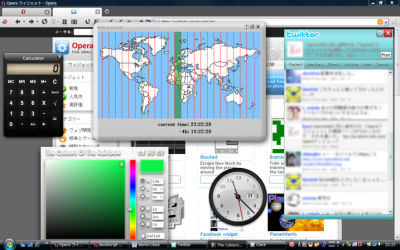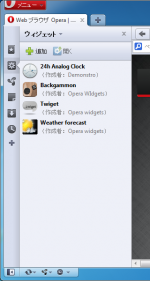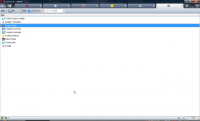Opera ウィジェット
Opera ウィジェットまたは単にウィジェット(以下「ウィジェット」と表記)は、Opera上で動作する、WEBページと同じ技術(HTMLやXML、JavaScriptなど)で作られたアプリケーションソフトです。
Opera 12.00以降、この機能は無効化されています。opera:config#Disable Widget Runtimeを変更する事で有効化できますが、将来的には完全に廃止される予定です。
目次 |
[編集] 公式サイト
[編集] ウィジェットの入手
ウィジェットを入手するには、メインメニュー"ウィジェット"の「ウィジェットを追加」を選択して下さい。するとOpera ウィジェットの公式サイトが表示されます(表示されるページは英語表記ですが、ページ右上の"日の丸"アイコンをクリックすると、日本語表記のページに変わります)。
気に入ったウィジェットが見つかったら、「起動」ボタン(英語表記では「Launch」)を押して下さい。すると、ウィジェットのダウンロードが開始されます。ダウンロードが終了すると、ウィジェットの起動した状態が表示され、「このウィジェットを保存しますか?」と言うダイアログが表示されるので、そこで「はい」を選択すると、ウィジェットが使えるようになります[1]。なおウィジェット公式サイトで公開されているウィジェットは、全て無料で入手する事ができます。
[編集] 起動と終了
ウィジェットを起動させるには、メインメニュー"ウィジェット"から、起動したいウィジェットを選択して下さい。すると選択したウィジェットが、起動されます。ウィジェットを終了されるには、先の起動と同じ方法で終了したいウィジェットを選択するか、あるいはウィジェットの隅にある「閉じる」ボタン(「X」ボタン)をクリックして下さい。 なお、ウィジェットによっては「閉じる」ボタンがないものがあります。その場合はウィジェットを右クリックして、メニューの中から「閉じる」を選択して下さい。
[編集] 管理・編集
ウィジェットの管理・編集は、ウィジェットパネルかウィジェットパネルウインドウで行います。ウィジェットパネルウインドウを表示する方法は、メインメニューの"ウィジェット"から、『ウィジェット設定』を選択して下さい。なおウィジェットパネルとウィジェットパネルウインドウでできる事は、同じです。
- ウィジェットパネル
- ウィジェットパネルを表示するには、外観の設定の「パネル」タブで、『ウィジェットパネル』にチェックを入れて下さい。
- ウィジェットパネルウインドウ
- ウィジェットパネルウインドウを表示するには、メインメニューの"ウィジェット"で、『ウィジェット設定』を選択して下さい。[2]
[編集] 表示方法の切り替え
ウィジェットの表示方法には、以下の3つの種類があります。
- 標準 - 普通のウィンドウと同じで、アクティブになっている時だけ最前面に表示されます。なおWindows版Operaでこの表示方式を選択している場合、他のソフトウェアと同様に、タスクバーにウィジェットを表すタスクが表示されます。
- 常に前面に表示 - 常にウィンドウの最前面に表示されます。
- 常に背面に表示 - 常にウィンドウの最背面に表示されます。
表示方法を切り替えるには、ウィジェットを右クリックして、切り替えたい表示方式を選んで下さい。なおウィジェット・パネルやウィジェットパネルウインドウでも、各ウィジェットを選択し「プロパティ」で表示方式を変更する事ができます。
[編集] ウィジェットの削除
ダウンロードしたウィジェットを削除するには、ウィジェット・パネルやウィジェットパネルウインドウで削除したいウィジェットを選択し、「削除」ボタンを押して下さい。
- 不具合
なおOpera 9.6では、一度「削除」ボタンを押してウィジェットパネルやウィジェットパネルウインドウのゴミ箱へ移動させたウィジェットを、再びゴミ箱から出して起動させると、Operaがフリーズしてしまう問題が確認されています。もしゴミ箱へ移動させたウィジェットを使いたい場合は、再度公式サイトからダウンロードして下さい。
[編集] 作成機能と作成サービス
- 作成機能
Operaには、フィードリーダー・ウィジェットの作成機能が搭載されています。使えるサービスは、My Operaのブログのみです。ウィジェットを作成したいMy Operaのブログを表示した状態で、アドレスバーのアドレス表示・入力欄に表示される"ウィジェット・アイコン"をクリックして下さい。するとすぐに、そのブログのフィード(更新情報)を表示するウィジェットが作成されます。
- オンライン作成サービス
Opera ウィジェット公式サイトには、「ウィジェタイズ」(英語表記では「Widgetize」)[3]と言うオンライン・ウィジェット作成サービスが用意されています。このサービスを使うと、指示に従って選択および入力していくだけで、"フィードリーダー"と"イメージ(またはムービー)ギャラリー"の2種類のウィジェットを簡単に作成する事ができます。
なお、上記の機能やサービスを利用しないでウィジェットを作成したい方は、「はじめてのウィジェット作り」をご覧下さい。
[編集] その他
- メインメニュー"ウィジェット"に表示される順番を変更するには、ウィジェットの管理・編集画面やウィジェット・パネルで、並び順を変更して下さい。するとメニューに表示される順番も、変更されます。
- Yahoo!ウィジェットやMac OSXの「Dashboard」、Windows Vistaの「Microsoft Gadgets」など、Opera ウィジェットと似たような仕組みはいくつかありますが、いずれも互換性はありません。
[編集] 参考にしたページ
[編集] 関連する記事
なお上記の記事以外にも、ウィジェット作りに関する記事が、Opera Wikiには複数あります。それらを読みたい方は、「Category:ウィジェット」をご覧下さい。
[編集] 脚注
- ↑ この時「いいえ」を選択しても、ウィジェットのデータは設定フォルダ(profileフォルダ)の「Widgets」フォルダに保存されてしまいます。ただウィジェットのファイル容量自体は非常に小さいものなので、溜まっていても特に問題は起きないと思います。しかし保存で「はい」・「いいえ」のどちらを選択するに関わらず大量のウィジェットをダウンロードしてしまい、「Operaの動作が遅くなったな」と感じるようであれば、「Widgets」フォルダに溜まっている不要なウィジェットのファイルを削除するのも、1つの手だと思います。なお削除する際は、必ずOperaが終了した状態で行なって下さい。
- ↑ Windowsの場合、タスクバーにあるOperaアイコンを右クリックして表示されるメニューの中から『ウィジェット』を選択しても表示されます。
- ↑ 表示されるページは、日本語ページからアクセスしても英語表記。